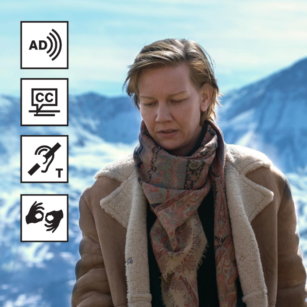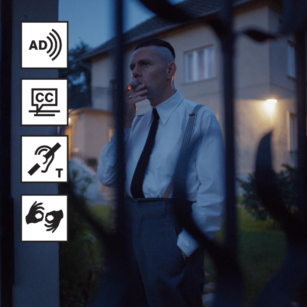Programy do transkrypcji - jakich używać?
Prowadzi Magda Brumirska-Zielińska
Zapraszamy do kolejnego odcinka podcastów poświęconego transkrypcjom dźwięku na tekst. Dzięki transkrypcjom osoby niesłyszące i słabosłyszące mają możliwość poznać treści, które umieszczasz na swoich filmach czy nagraniach dźwiękowych. W tym odcinku opowiemy jak stworzyć transkrypcję przy pomocy darmowych i płatnych narzędzi.
Nasza ekspertka Magda Brumirska-Zielińska podpowie Ci:
- Które programy radzą sobie najlepiej z transkrypcji,
- Czy warto wydawać pieniądze na transkrypcję,
- Które rozwiązania są najszybsze.
Przeczytaj transkrypcję odcinka:
Justyna Mańkowska
Cześć. Tu Fundacja Katarynka. Lubimy dzielić się wiedzą, dlatego w 20 minut przybliżymy ci
jak praktycznie zadbać o dostępność. Pokażemy rozwiązania i dobre praktyki, z których sami korzystamy.
To jest podcast o dostępności.
Magda Brumirska-Zielińska
Dzień dobry wszystkim. Nazywam się Magda Brumirska-Zielińska, a wy słuchacie podcastu Fundacji Katarynka, który jest podcastem o dostępności. Jakiś czas temu opowiadałam w podcaście o transkrybowaniu mowy na tekst. Transkrypcji może podlegać np. podcast i wszystkie podcasty naszej fundacji mają swoje wersje tekstowe. Jeżeli interesuje was jak one wyglądają, to link do transkrypcji znajduje się w opisie każdego z naszych podcastów.
Z poprzedniego odcinka dowiedzieliście i dowiedziałyście się, kto używa transkrypcji, dlaczego transkrypcja jest przydatna również osobom widzącym i słyszącym. Opowiedziałam też trochę o obowiązkach ustawowych, które wynikają z zapisów ustawy o dostępności cyfrowej, które to zapisy muszą spełniać wszystkie instytucje publiczne oraz bardzo duża część organizacji pozarządowych. Wiemy już też, że transkrypcja przydaje nam się, kiedy chcemy przygotować napisy do filmu, bo przecież ten dźwięk w jakiś sposób musimy najpierw zamienić na tekst, ale ja muszę się przyznać, że jako osobie, która nagrywa podcast i robię drugi odcinek w bardzo podobnym temacie, bardzo przydaje mi się transkrypcja poprzedniego odcinka.
Ja jestem osobą widzącą, więc w momencie, kiedy mam transkrypcję, a chcę przypomnieć sobie, o czym mówiłam w poprzednim odcinku, po prostu mogę sobie to szybko przelecieć wzrokiem i zobaczyć o czym już opowiadałam, co jest jeszcze do dodania w tym temacie.
I wiemy już, że jeżeli chodzi o robienie transkrypcji, to mamy 3 opcje: możemy te transkrypcje przygotować samodzielnie ręcznie przepisać je z tego co słyszymy, możemy zrobić je tak pół-maszynowo, na takiej zasadzie, że puszczamy dźwięk, włączamy program i on na żywo transkrybuje, no i mamy tę opcję trzecią, czyli maszynową, automatyczną.
Ale teraz pojawia się pytanie jakich programów użyć do tego, żeby przygotować te automatyczne albo półautomatyczne transkrypcje. I to jest właśnie to, z czym przychodzę do was dzisiaj.
Pamiętajcie tylko, że opowiadam wam o stanie oprogramowania na dzień nagrywania tego podcastu.
Tutaj sprawy cenników i sprawy tego, co te programy potrafią zrobić, a czego nie potrafią zrobić, może się zmieniać bardzo, bardzo szybko, więc za każdym razem, kiedy postanowicie któryś z tych programów wypróbować po odsłuchaniu mojego nagrania, sprawdźcie czy w instrukcjach, w recenzjach rzeczywiście wszystko wygląda tak samo jak to, o czym ja dzisiaj opowiadałam.
Pierwszy sposób, który chce wam zaproponować, to jest pisanie głosowe Google.
Na ten moment pisanie głosowe działa przede wszystkim w przeglądarce Chrome, w dokumentach Google, czyli w tym takim online’owym, internetowym edytorze tekstu, porównywalnym do Worda, ale Google wykorzystuje te technologie, także przy pisaniu głosowym na telefonach z Androidem.
Jest tam na klawiaturze taka opcja, kilka się głośniczek i można dyktować. Google używa też tego pisania głosowego w aplikacji, która nazwa się „Transkrypcja na żywo” i jest to aplikacja wykorzystywana przez osoby głuche i słabosłyszące do komunikowania się z osobami słyszącymi, a w zasadzie do zrozumienia tego, co osoby słyszące do nich mówią. Ale w jaki sposób możemy z tego pisania głosowego skorzystać, jeżeli chcemy wykonać transkrypcję jakiegoś materiału dźwiękowego?
Zaczynamy od tego, że otwieramy dokumenty Google w przeglądarce Chrome, to tylko tam zadziała na ten moment. W zakładce narzędzia pojawia się opcja „pisanie głosowe”. Kiedy się na to kliknie, dostajemy taki mikrofonik, klawisz z mikrofonikiem i w momencie kiedy klikniemy na ten mikrofonik, możemy zacząć dyktować. Ta funkcja została przygotowana właśnie do dyktowania, więc ona będzie reagować na takie hasła jak przecinek, kropka, myślnik itd., więc służy przede wszystkim do głosowego wpisywania tekstu.
Ale możecie zrobić dwie rzeczy. Możecie przy mikrofonie swojego komputera ustawić albo telefon,
albo inne źródło dźwięku i na tym innym źródle dźwięku puścić to nagranie, które ma zostać stranskrybowane, albo możecie trochę pobawić się ustawieniami własnego komputera i zmusić go, żeby słyszał sam siebie i puścić to nagranie w komputerze. Nie powiem wam, jak to zrobić – każdy komputer jest inny i nie podejmuję odpowiedzialności za to, co może się wydarzyć.
Raczej proponowałabym, żeby pierwsze próby wyglądały właśnie tak, że podkładacie telefon pod mikrofon waszego urządzenia piszącego.
Ale kiedy całą tę instalację już będziemy mieć, to pisanie głosowe Google powinno zacząć spisywać to,
co usłyszy. Oczywiście będzie popełniało błędy, szczególnie, jeżeli osoby mówiące nie będą wypowiadały się specjalnie wyraźnie. To jest niestety największy problem. Oczywiście to oprogramowanie nie będzie automatycznie i samo z siebie dodawało nam kropek, przecinków, jakichkolwiek znaków przystankowych, nie będzie nam poprawiało dużych liter na małe, małych liter na duże.
Na tym pliku jeszcze trzeba będzie porządnie popracować korektorsko. Poprawić interpunkcję, poprawić wszystkie nieprawidłowo przepisane słowa. To najczęściej mogą być imiona, nazwiska, jakieś nazwy własne. Z takimi rzeczami te programy do automatycznej transkrypcji jeszcze sobie dosyć słabo radzą. Natomiast kończy się to tym, że dostajemy strony tekstu, który jest już stranskrybowany, poprawiamy go
i mamy gotowy materiał, który możemy umieścić gdzieś tam dalej w internecie. Zajmuje to sporo czasu i nie jest wolne od błędów, trzeba zrobić dużą korektę, natomiast jest to narzędzie darmowe.
Drugą opcją darmową, którą chciałabym wam polecić jest SpeechTexter. Adres do niego podamy w opisie tego odcinka. SpeechTexter to też jest darmowe narzędzie, które działa bardzo podobnie. To też jest dyktafon, też reaguje na wprowadzane przez nas głosowo znaki przystankowe. Ja mam wrażenie, że niektóre dźwięki ogarnia nawet trochę lepiej niż to pisanie w dokumentach Google.
Bardzo podobnie się tam wchodzi, działa. Ogólnie to jest narzędzie, które jest przeznaczone tylko
i wyłącznie do dyktowania, więc w momencie, kiedy pojawimy się na stronie internetowej SpeechTextera, to dostajemy tylko i wyłącznie okno edycji, możliwość wybrania języka. Jak wybierzecie język Polski, to będzie tak jak wybierzecie język angielski, który jest tam nadany z automatu, to mogą się pojawić dziwne rzeczy przy dyktowaniu – sprawdzone. Ale przede wszystkim wchodzicie na tę stronę klikacie mikrofon, dyktujecie. I to jest tyle. Nie musicie nigdzie szukać gdzie jest to dyktowanie, nie musicie wykonywać żadnej dodatkowej roboty. I to jest również darmowe, takie półautomatyczne narzędzie do przygotowywania transkrypcji. Jeżeli chcecie się skupić właśnie na tej opcji, to ja proponuję, żebyście poćwiczyli sobie, posprawdzali, posprawdzały między tym pisaniem głosowym Google w dokumentach Google i SpeechTexterem. One oba działają przede wszystkim, jeśli nie wyłącznie, w przeglądarce Chrome. Ale jeśli macie mało czasu i jakikolwiek budżet, to ja wam jednak proponuję, żebyście zainteresowali się programami płatnymi, a właściwie serwisami płatnymi.
Opowiem wam o takich dwóch płatnych systemach internetowych, które robią automatyczne transkrypcję. My z jednego z nich korzystamy i bardzo, bardzo go polecamy, drug na razie istnieje i przede wszystkim się rozwija. Ale powiem wam też o czymś, co być może już macie, a jeszcze nie wiecie.
No i z tych opcji płatnych, które my mamy przetestowane, sprawdzone, lubimy i polecamy, to jest Beey. Pisze się to B, E, E, Y.
Beey jest o tyle fajny, że do tego systemu, do tego serwisu możemy po prostu przesłać nasze pliki i one zostaną automatycznie zanalizowane i stranskrybowane na język Polski.
Tutaj nie musimy puszczać tego pliku dźwiękowego, nie musimy nad tym siedzieć, nie musimy pilnować, żeby wszystko zadziałało, tylko przesyłamy plik, klikamy w odpowiednim miejscu hasło transkrybuj i za paręnaście minut albo szybciej, albo wolniej w zależności od tego, jaka jest długość tego materiału, dostajemy gotowy tekst, na którym już sobie możemy pracować.
I co jest superfajne, to to, że Beey pozwala nam już w tej chwili nawet na bezpośrednie pracowanie na tym tekście w tym serwisie i przerabianie go na napisy.
Więc jeżeli transkrypcja jest wam potrzebna do tego, żeby zrobić napisy do filmu, to Beey sprawdzi się po prostu świetnie, dlatego że on zapamiętuje timecody, czyli te miejsca, w których jakieś słowo ma zostać wypowiedziane. Jak będziecie pracować sobie na tym edytorze tekstów Beey i każecie mu później wygenerować napisy, to te napisy będą już prawidłowo włożone w ścieżkę dźwiękową tego filmu, będą się wyświetlały w poprawnych momentach.
My oczywiście zawsze jeszcze później robimy drobną korektę tych napisów w programie napisowym, z którego korzystamy, dlatego że Beey jeszcze na ten moment tych napisów np. nie dzieli poprawnie, więc tam czasami się zdarzają jakieś wiszące spójniki, tego typu rzeczy, ale to już jest drobna korekta.
Tak naprawdę potrzebujemy na takim filmie posiedzieć przez mniej więcej połowę, może nawet 1/3 tego czasu, który przeznaczylibyśmy, gdybyśmy korzystali po prostu ze stranskrybowanego tekstu, który mielibyśmy umieścić dopiero w napisach, rozstawić w czasie, zrobić korektę tego, jak te napisy wyglądają.
No i to jest serwis, tak jak mówiłam, płatny. Płaci się za każdą minutę transkrybowanego dźwięku.
W momencie, kiedy ja to nagrywam, to jest 35 zł za 60 minut, ale ta cena oczywiście może w którymś momencie ulec zmianie. Ale jest to naprawdę niesamowite ułatwienie życia, bardzo przyspiesza pracę nad tworzeniem napisów czy transkrypcji, całkiem nieźle radzi sobie z rozpoznawaniem mowy.
W momencie, kiedy mamy takie narzędzie, które zadziała i na plikach dźwiękowych, i na plikach filmowych i zrobi nam transkrypcję do podcastu, i zrobi nam transkrypcję pod napisy, i zrobi nam same napisy, to ja myślę, że to nie jest straszna kwota, którą możemy wydać na taką transkrypcję.
Z takiego podcasterskiego obowiązku powiem wam też o jeszcze jednym narzędziu, które na razie istnieje. Nie jest ono przeze mnie, ani przez naszą fundację przetestowane, ani przećwiczone, natomiast ono jest.
I to narzędzie, które jest, to jest opcja Speech-to-Text w chmurze Google. Oni mają taki cały serwis z różnymi usługami robionymi w chmurze. No i działa to podobnie jak Beey. Poza tym, że radzi sobie z dyktowaniem na żywo, jak wszystkie te usługi Google, to można tam też wysłać pliki i one zostaną automatycznie stranskrybowane i przerobione na tekst.
Jakie to na razie ma ograniczenia? Przede wszystkim takie, że cały ten serwis nie ma polskiego interfejsu, więc nie obsłużycie tego, jeżeli nie znacie języka angielskiego. Wygląda to tak, że co miesiąc pierwsze
60 minut transkrypcji dostajemy za darmo, a każde kolejne minuty kosztują tak mniej więcej 2,5 centa amerykańskiego.
I tak jak powiedziałam, opowiadam wam o tym narzędziu, tylko po to, żebyście wiedzieli, że ono jest.
Jeśli macie ochotę je sobie przetestować, to testujcie, dawajcie nam znać, jak wam poszło, natomiast ja nie jestem nawet na 100% pewna, czy ta opcja płatna jest w ogóle dostępna na ten moment dla Polaków.
No ale ja przecież obiecałam wam jeszcze opowiedzieć o jednym narzędziu i to takim, które część z was być może już posiada i nawet o tym nie wiecie. To tajemnicze narzędzie to, moi drodzy, jest Microsoft Word z pakietu Office 365. Więc jeżeli korzystacie z Worda 365 to jest bardzo duża szansa, że macie też narzędzie, które pozwoli wam na transkrypcję plików dźwiękowych albo filmowych.
Tutaj niestety rzecz może się różnić pomiędzy wersjami tego Worda. Wiem, że on trochę inaczej wygląda w wersji biurowej, trochę inaczej wygląda w wersji osobistej, trochę inaczej wygląda w wersji dla organizacji pozarządowych. Musicie sobie to po prostu przetestować.
Kiedy włączycie sobie tego swojego Worda, musicie znaleźć tam taką opcję jak „dyktuj”. Klikacie na nią, pojawi wam się opcja transkrypcja i tam wybieracie przesyłanie dźwięku.
Jeśli nie potraficie tego znaleźć, to wejdźcie sobie na stronę pomocy Microsoftu i tam w tych opisach pomocy powinny być informacje o tym, jak ta transkrypcja działa, w czasie kiedy chcecie tę transkrypcję zrobić, bo tak jak powiedziałam, programy mogą się mocno pozmieniać od momentu, kiedy ja ten podcast nagrywam.
No i oczywiście ta opcja jest opcją płatną. Microsoft Office Word jest płatny, ta opcja 365 jest abonamentowa. Natomiast, jeżeli już posiadacie tego Worda i ten abonament, to nie musicie dopłacać za dodatkowe narzędzie, które będzie robiło transkrypcję.
I to jest tyle, jeżeli chodzi o oprogramowanie i o serwisy internetowe, które pomagają nam w transkrypcji mowy, dźwięku filmu, podcastu na tekst i również w przygotowywaniu z tego napisów.
Jeszcze tak na marginesie chciałabym dodać, że czymś zupełnie osobnym jest kwestia napisów robionych na żywo, na wydarzeniach. W tej chwili coraz więcej wydarzeń odbywa się z myślą o dostępności dla osób niesłyszących i słabosłyszących i tam też jest opcja tworzenia napisów na żywo, natomiast działa to zupełnie inaczej. Nad napisami tworzonymi na żywo pracuje cały zespół ludzi, którzy spisują to ze słuchu, rzeczywiście najczęściej, używając programów do dyktowania. Druga osoba robi natychmiast korektę tego i to jest generowane w czasie rzeczywistym. Takie napisy na żywo mogą być wykorzystywane podczas wydarzeń na żywo na miejscu, mogą być też tworzone podczas wydarzeń online. Natomiast jest to coś zupełnie zupełnie osobnego, do napisów filmowych czy transkrypcji do rzeczy robionych w postprodukcji. Zajmują się tym specjaliści, którzy pilnują, żeby napisy, które wyświetlają się na ekranie podczas naszego wydarzenia albo pod osobami mówiącymi podczas naszego wydarzenia na żywo, ci transkryptorzy, twórcy napisów na żywo, pilnują, żeby to miało dobrą jakość, żeby było przygotowywane profesjonalnie, więc nie jest to raczej coś, do czego wystarczy nam samo narzędzie do transkrybowania.
I to już jest naprawdę wszystko, co chciałam opowiedzieć dzisiaj o programach i systemach do transkrypcji na żywo. Bardzo dziękuję za wysłuchanie, bardzo dziękuję, że byliście tutaj ze mną dzisiaj. Ja nazywam się Magda Brumirska-Zielińska, jestem z wrocławskiej fundacji Katarynka. Nasz podcast o dostępności też ma transkrypcję, znajdziecie ją w opisie tego odcinka.
Justyna Mańkowska
Jeśli chcesz dowiedzieć się więcej na temat dostępności, zacząć działać albo sprawdzić inne tematy, które poruszamy w podcaście, znajdziesz nas na Spotify lub w innym miejscu, w którym słuchasz podcastów, na YouTube’ie, czy stronie www.kulturadlawszystkich.pl. Nasze podcasty mają transkrypcję, gdybyś chciał polecić je osobie słabosłyszącej. Link znajdziesz w opisie podcastu. Polecamy ci także strony www.fundacjakataynka.pl i www.adapter.pl, czyli pierwszy portal filmowy z audiodeskrypcją, napisami i tłumaczeniem na polski język migowy. Zadanie publiczne współfinansowane ze środków PFRON otrzymanych od Gminy Wrocław i Miejskiego Ośrodka Pomocy Społecznej we Wrocławiu.
Zadanie publiczne współfinansowane ze środków PFRON otrzymanych od Gminy Wrocław i Miejskiego Ośrodka Pomocy Społecznej we Wrocławiu.
www.mops.wroclaw.pl